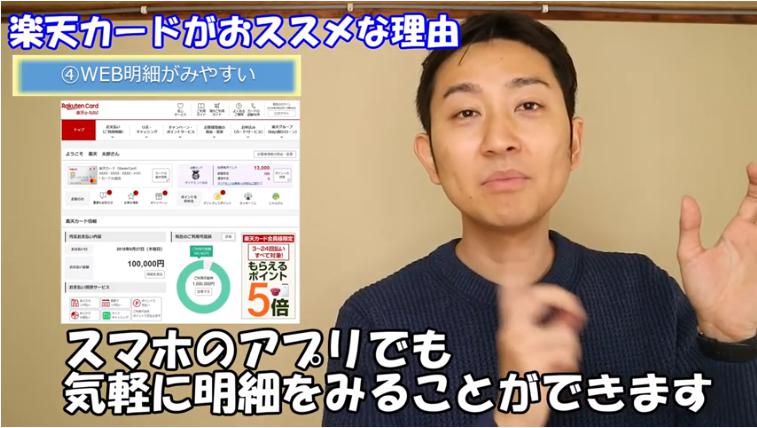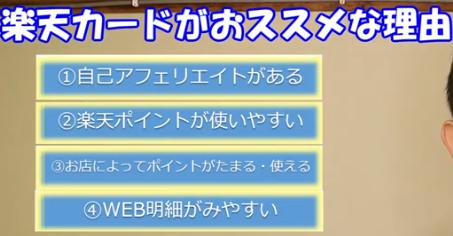こんにちは。
角野 直人です。
いつもご覧頂きありがとうございます。
今回はですね。
パソコン画面を録画するおすすめのソフトを紹介したいと思います。
どうしてこんなテーマにしたかというと
YouTubeをいざはじめよう!とは思ったものの
 て方たくさんいらっしゃると思うんです。
て方たくさんいらっしゃると思うんです。
そりゃそうですよね。
もし副業禁止の会社に勤めてて会社上司に見つかった日には目も当てられないですよね。
説教部屋呼び出されて
うちは副業禁止だけど会社やめる?
それとも副業やめる?
なんてことになったら大変!
スラムダンクで不良になって
バスケ部戻ってきた三井久のように
安西先生…副業がしたいです…

そうならない為にも、顔出ししないでせめて声だけにする必要がありますよね。
そういうことでパソコンの画面を録画するソフトが必要になるので
今日は私が使っている録画用のソフトをご紹介させていただきます。
顔出しをしないyou tube録画のおすすめソフト
ずばりそれはBandicamっていうソフトです!
他にも撮影用のソフト色々ありますけど
こちらのBandicamがあまりにも使いやすいので絶対おすすめです!
こちらのBandicam
有料版・無料版二つあって僕は有料版を使っています。
Bandicamの有料版無料版の違い
| Bandicam | 無料版 | 有料版 |
|---|---|---|
| 金額 | 無料 | 4400円 |
| 動画撮影時間 | 最大10分まで | 無制限 |
| ロゴの表示 | 動画にBandicamの表示 | 無し |
一番の違いは動画撮影時間に制限があることです。
最大10分ではyou tubeの録画ソフトとしては無理がありますよね。
でもこれ有料版といっても買い切りで4400円ポッキリなんです。
4400円でずっと使えて動画撮影時間を気にしないでいいというのは
かなりコスパいいですよね。
ここはケチるところではないので
思い切って有料版である製品版を購入しちゃいましょう!
録音用のマイクは特に購入する必要はなく
パソコンに向かってしゃべれば録音されますのでご安心ください
では実際バンディカムを使っているところをお見せしましょう!
パソコン画面おすすめの録画ソフトのまとめ
いかがでしたでしょうか?
実際使用するところを見ることで
作業のイメージできたと思います
今からYouTubeで顔出しをせずはじめようと思っている方は
これを機にYouTube動画はじめてみてください!
こちらの記事はyou tubeでも公開しています↓↓
是非チャンネル登録お願いします!
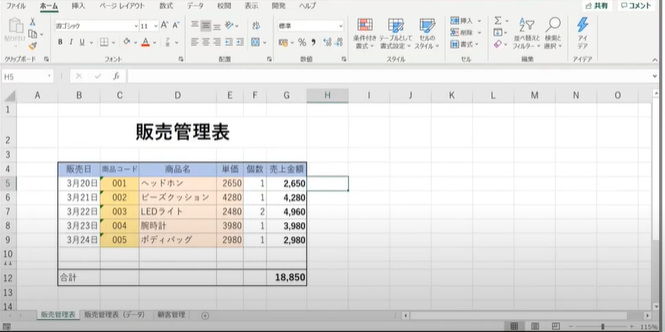

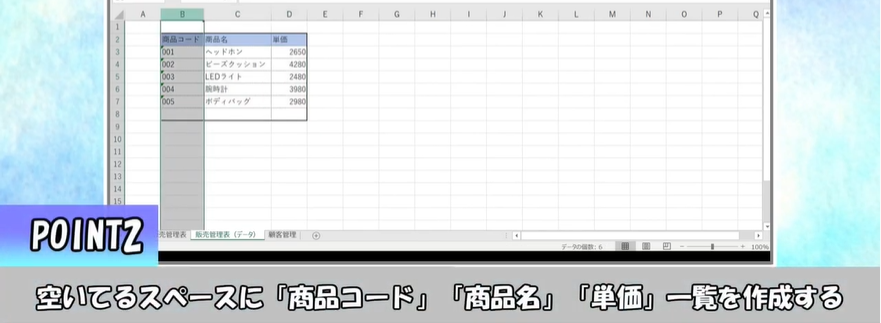

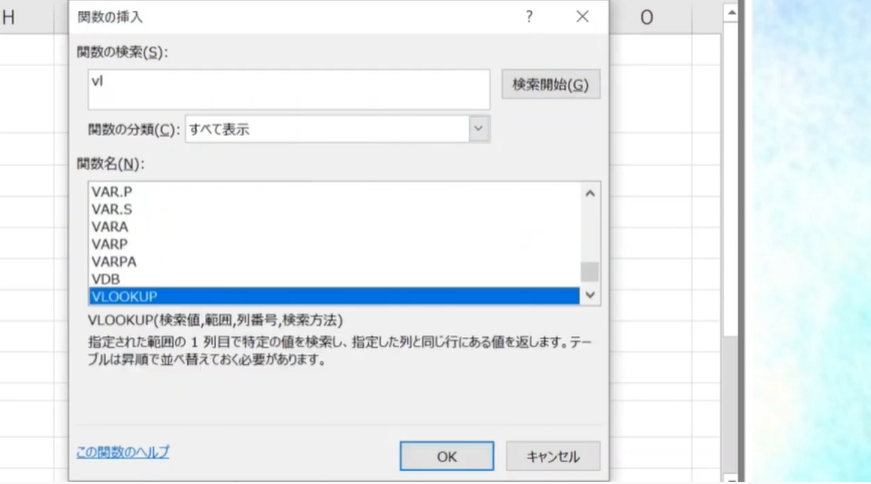
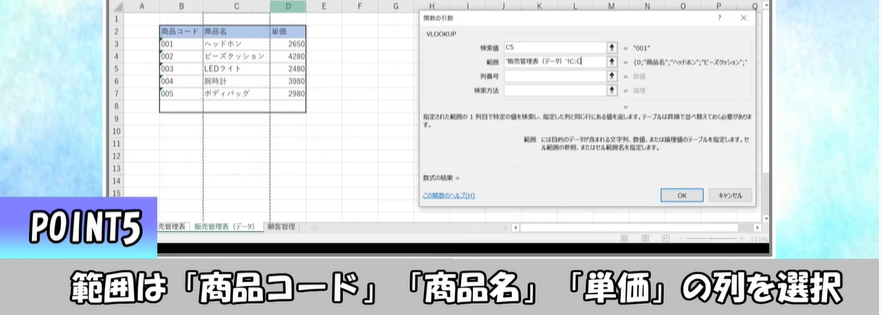
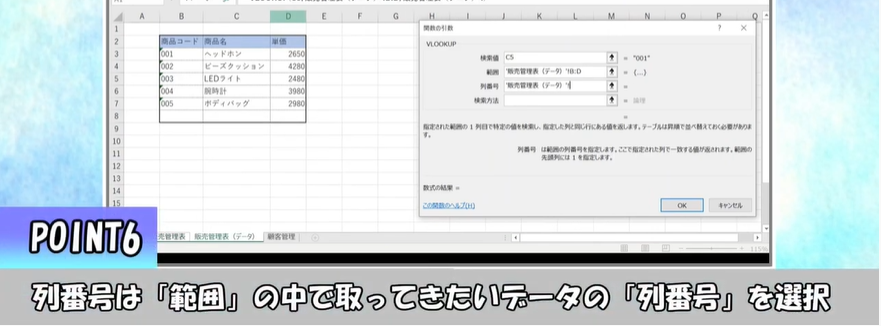
 とりあえず「0にしておけば良い」と思っておいてOKです。
とりあえず「0にしておけば良い」と思っておいてOKです。
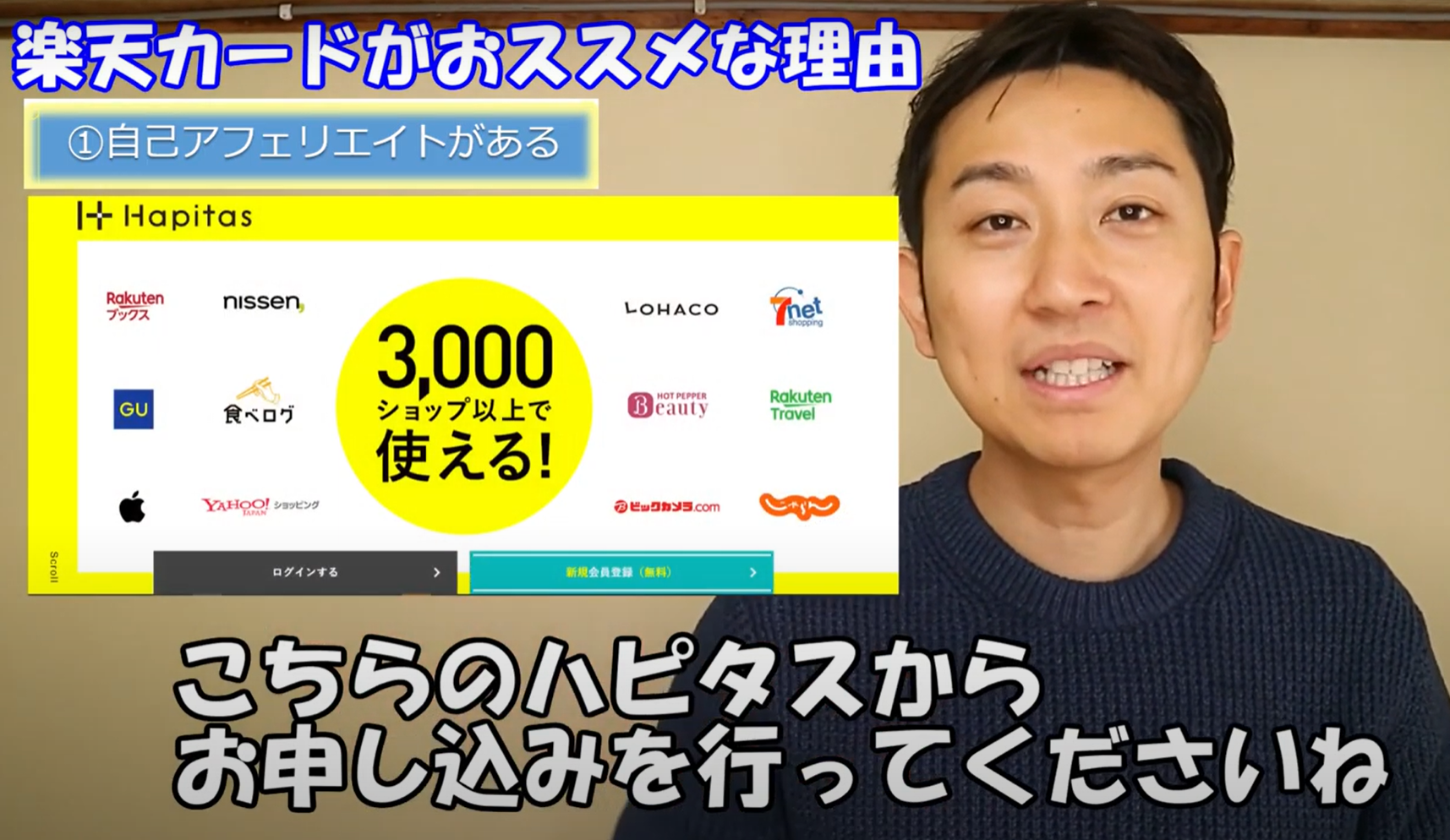
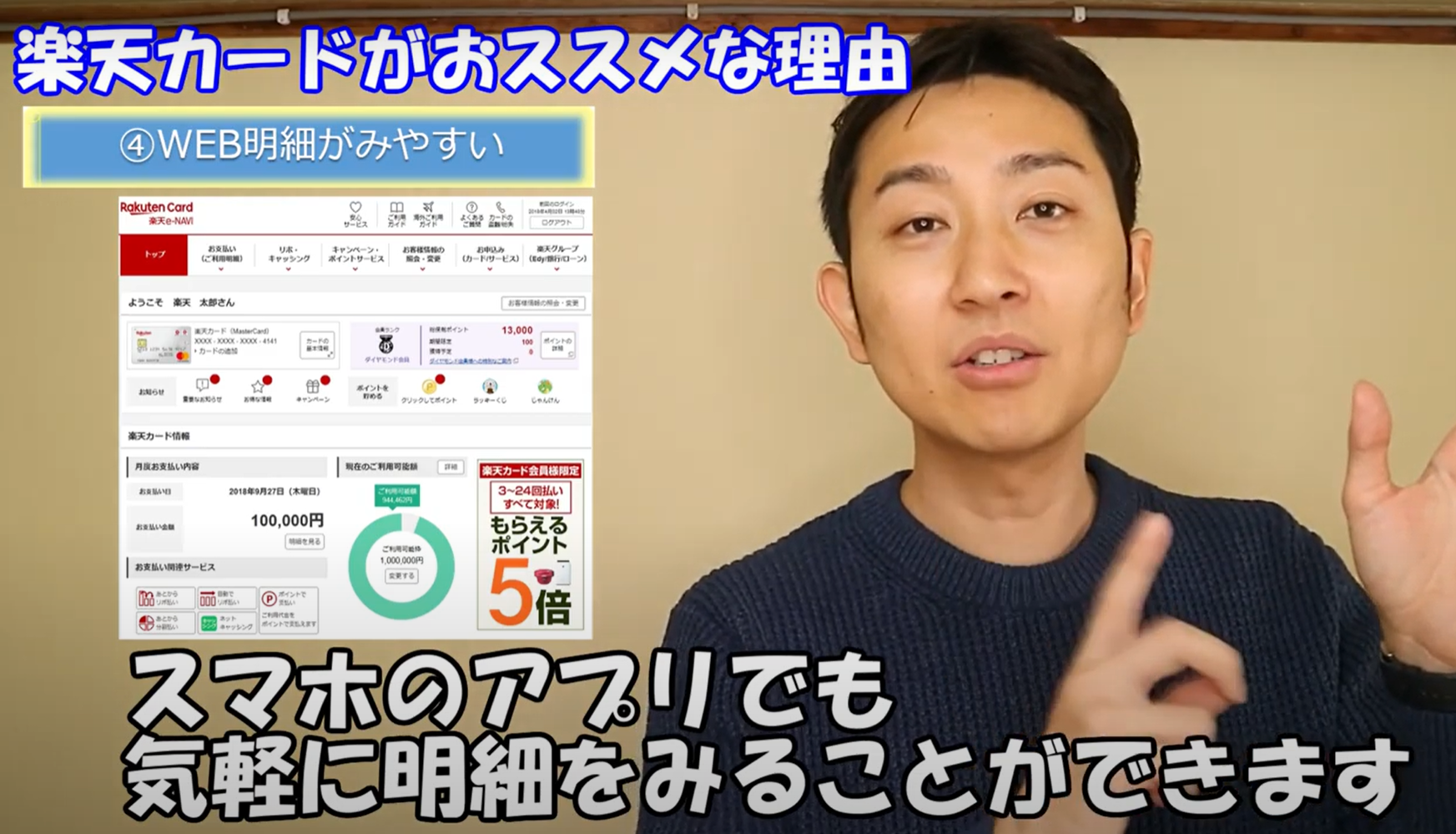




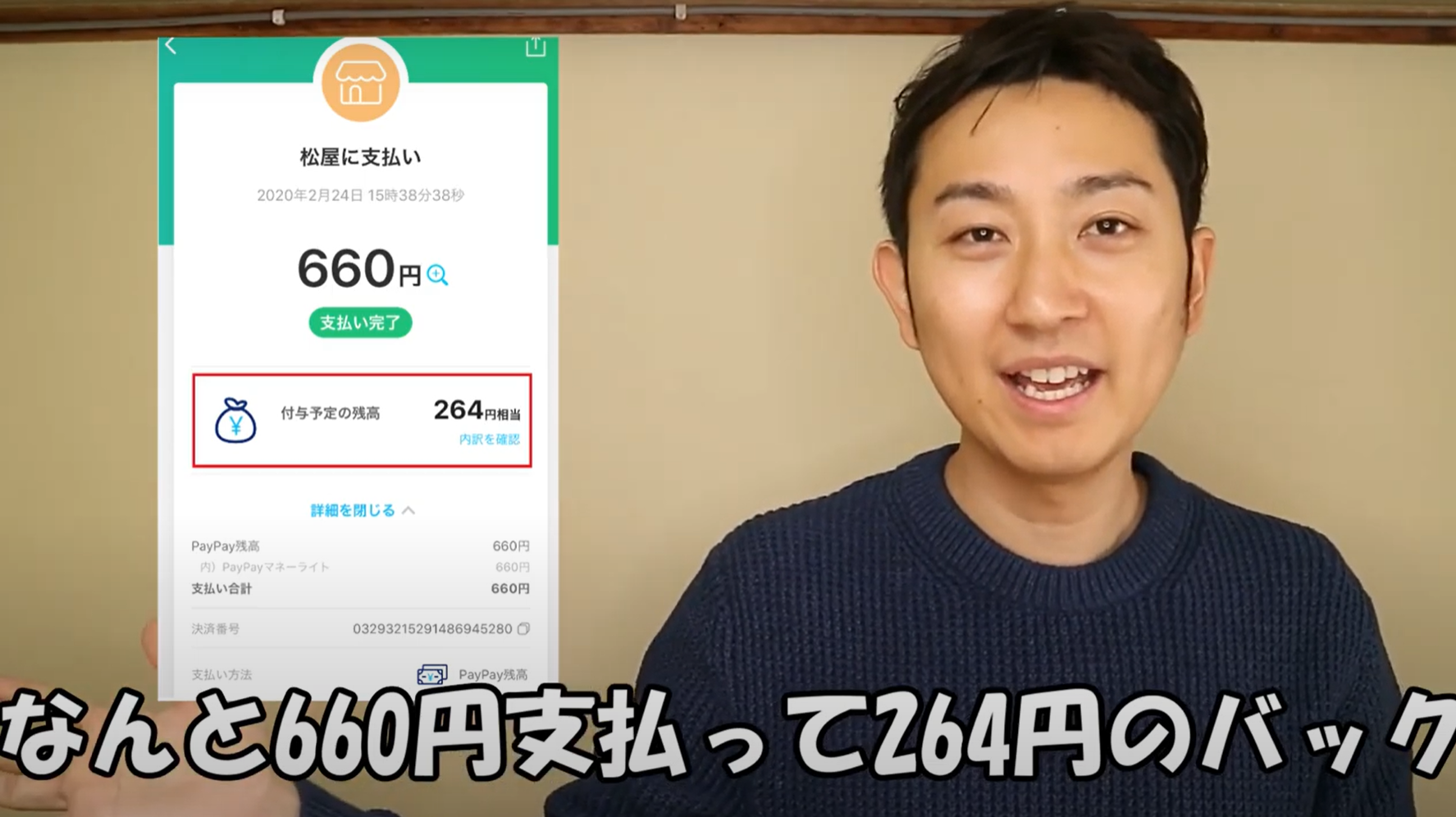
















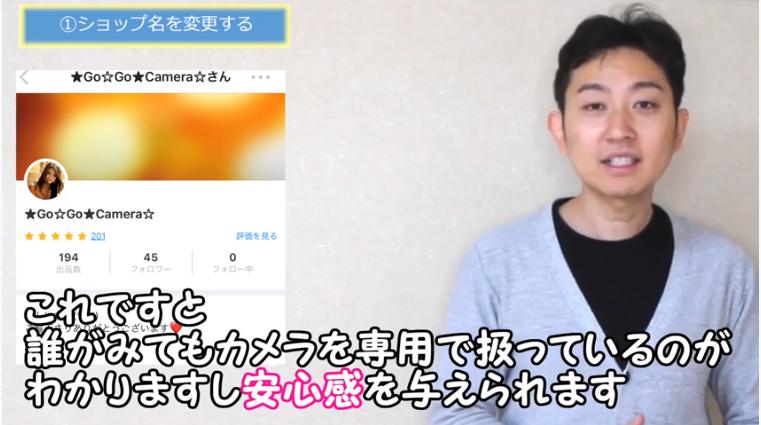

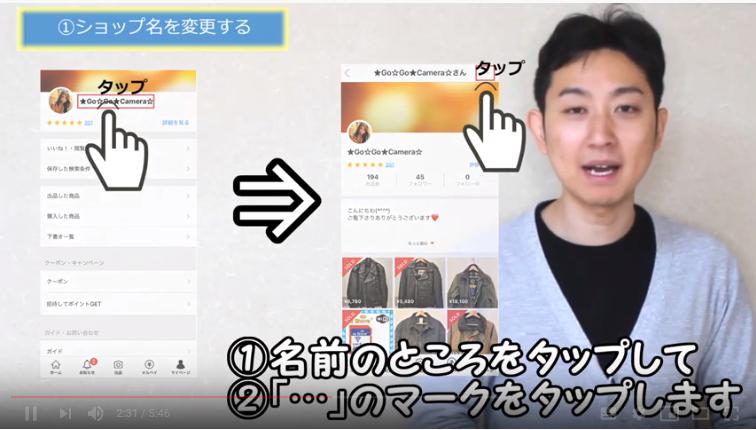
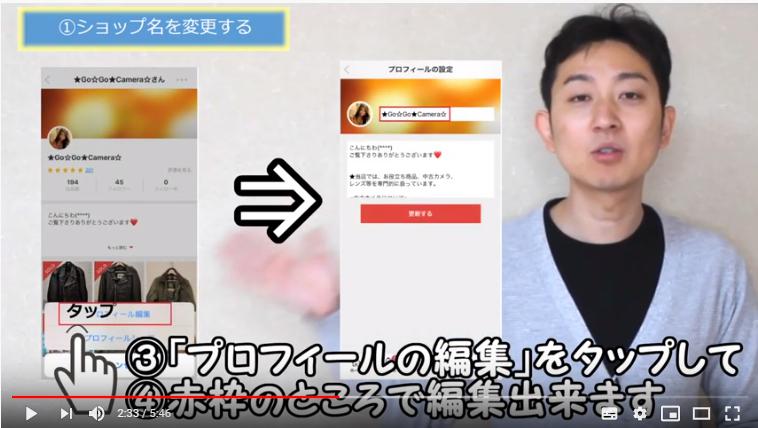
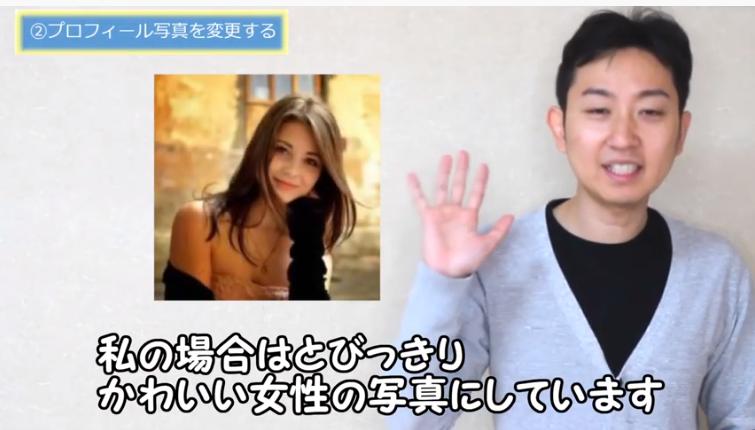




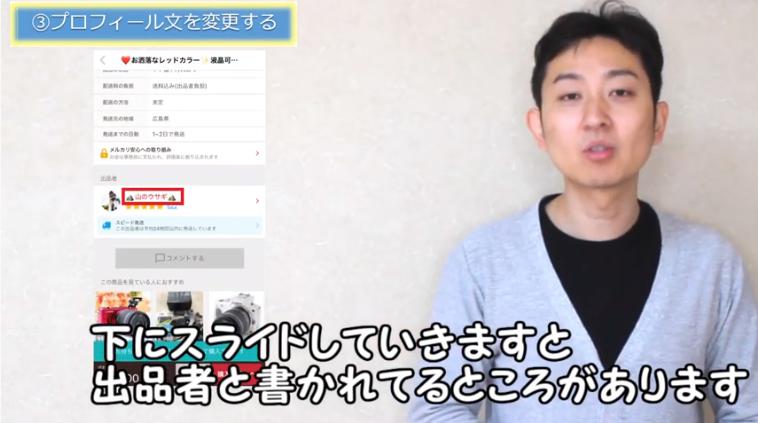
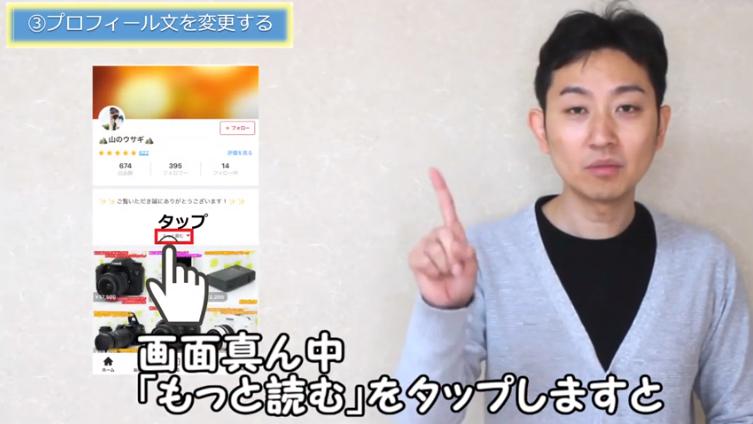














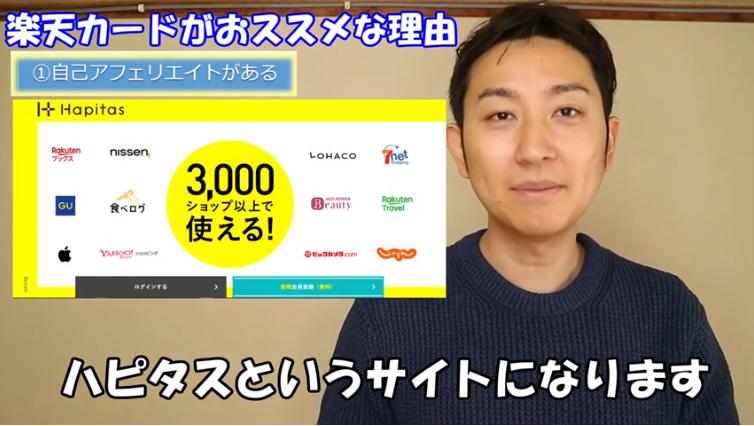


 楽天ポイントをクレジットの請求額にあてるのもいいのですが、ご自分のご褒美でポイントを使うのもいいかもしれませんね。
楽天ポイントをクレジットの請求額にあてるのもいいのですが、ご自分のご褒美でポイントを使うのもいいかもしれませんね。